いろいろ検索してたが、自分でもできそうな対応方法はありませんでした。英語でいろいろ検索していたら、分かりやすいYouTube動画を見つけたのでその通りにやったら、無事にインストールディスクを作成することができました。この動画を作ってるのが、、、多分中学生くらいの男の子。声が幼かった。アメリカすげぇ~。
MacでBootCampのインストールディスク作成項目がない場合の対処方法を記載します。自己責任でお願いします。
1. Applicationフォルダ → ユーティリティーフォルダ → Boot Camp アシスタント を右クリックし、「パッケージの内容を表示」をクリック

2. Contentsフォルダ → info.plist をデスクトップにコピー


3. 予期せぬ事態に備えて、デスクトップにコピーしたinfo.plistを複製します。何もなければ複製したファイルは使用することはありません。

4. デスクトップにコピーした(手順2)info.plistを右クリックし、「このアプリケーションで開く」 → 「テキストエディッタ」で開く
5. テキストエディッタで開いたinfo.plistの下段に「
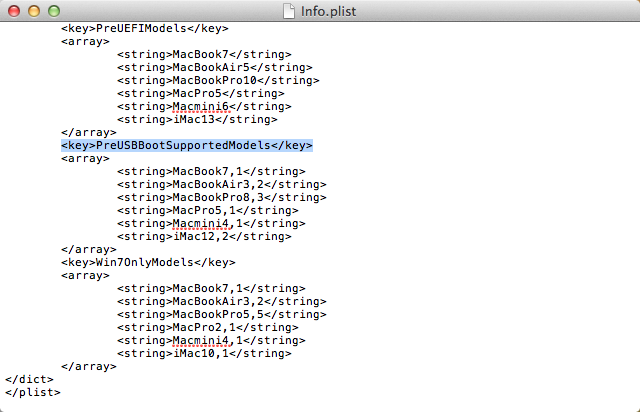


6. 保存したinfo.plistを手順1で開いたContentsフォルダに移動して上書きします。その際に認証画面が表示されますので、パスワードを入れて認証してください。

7. Applicationフォルダ → ユーティリティーフォルダ → Terminal を開く
8. 次のコマンドを入力する。
sudo codesign -fs - /Applications/Utilities/Boot\ Camp\ Assistant.app
※ Macの管理アカウントでパスワード設定していない場合は、パスワード設定をしてください。
※ Xcodeをインストールしていない場合は、インストールしておいた方がよさげです。
9. 手順8まで行った状態で、Boot Camp アシスタントを起動します。「Windows 7 またはそれ以降のバージョンのインストールディスクを作成」が一番上の項目に追加されていれば作業は完了です。

作業環境
Mac OS X Mavericks
参照元
http://www.youtube.com/watch?v=VBAQ3CNgfxc&list=FLP70iPZI02-T0aB79LGbkfw&feature=share
ipodman